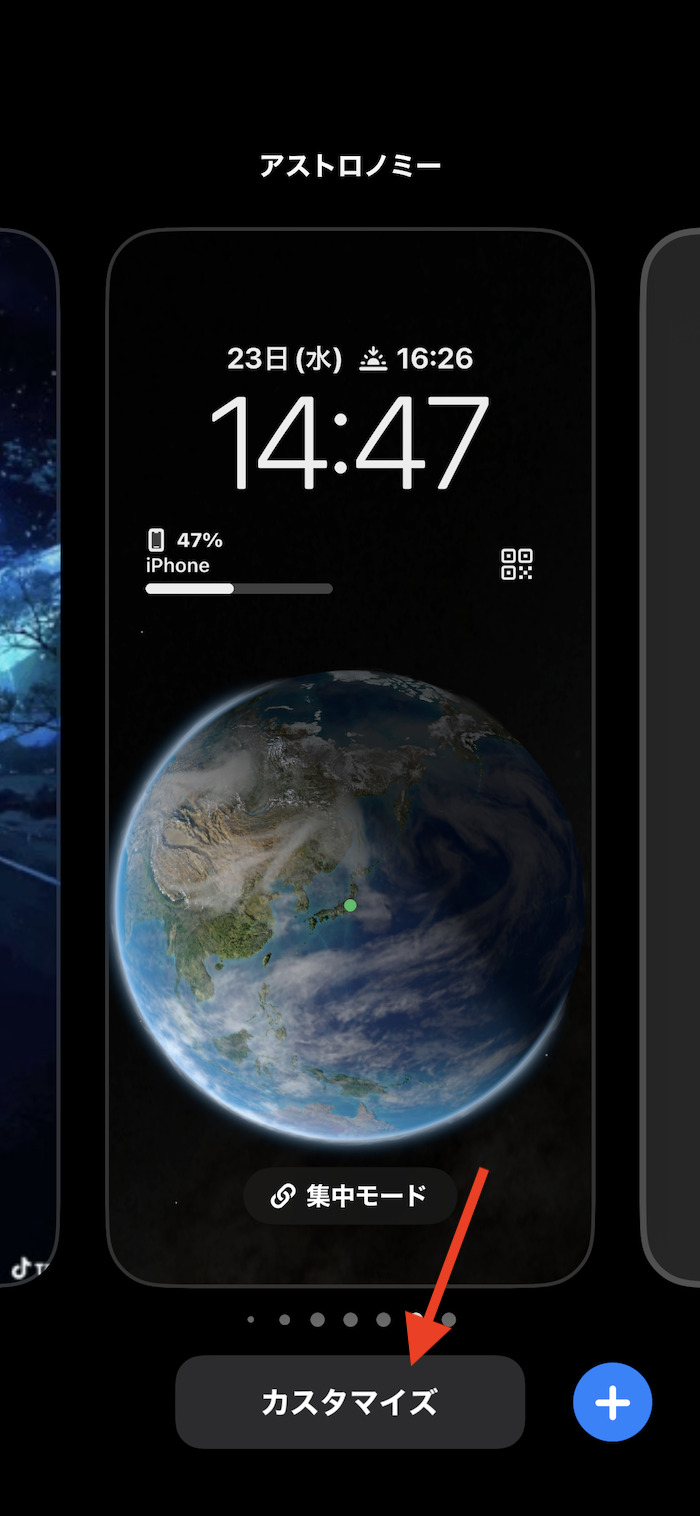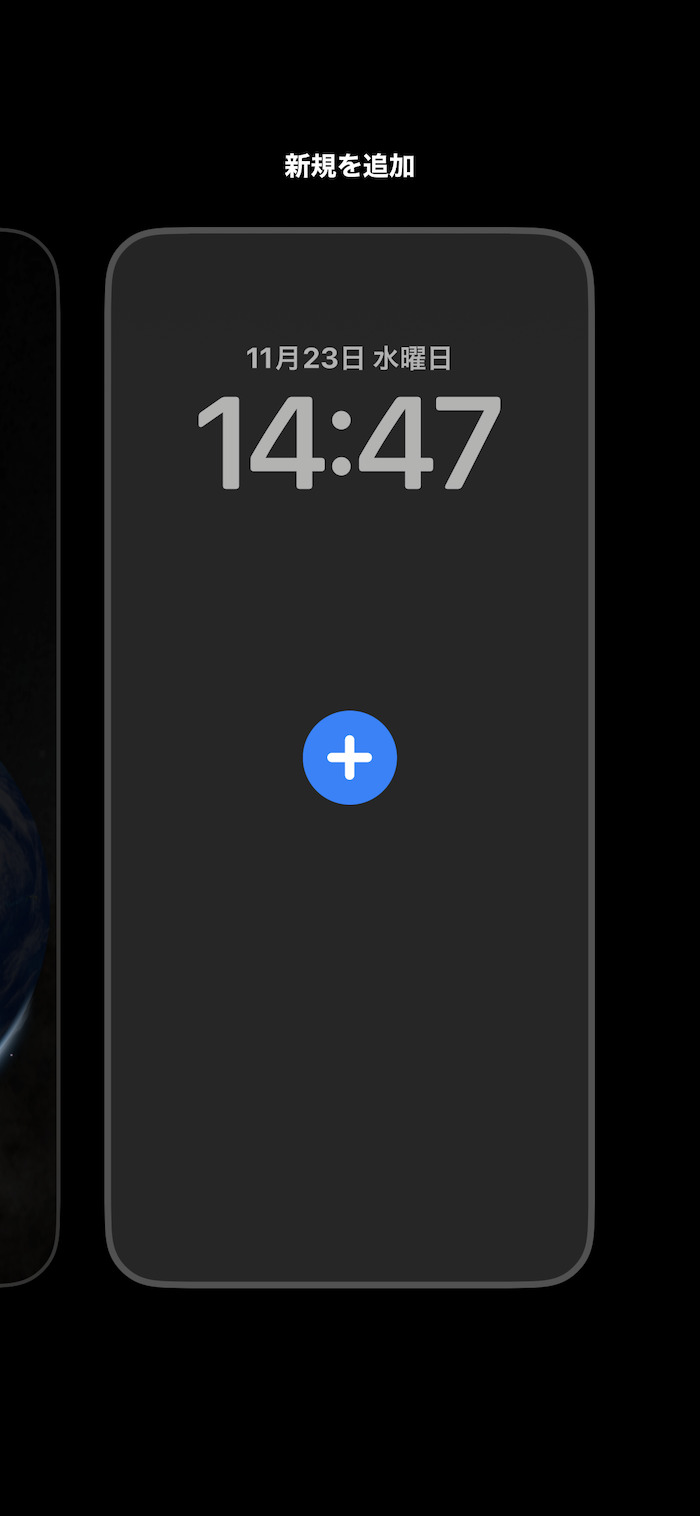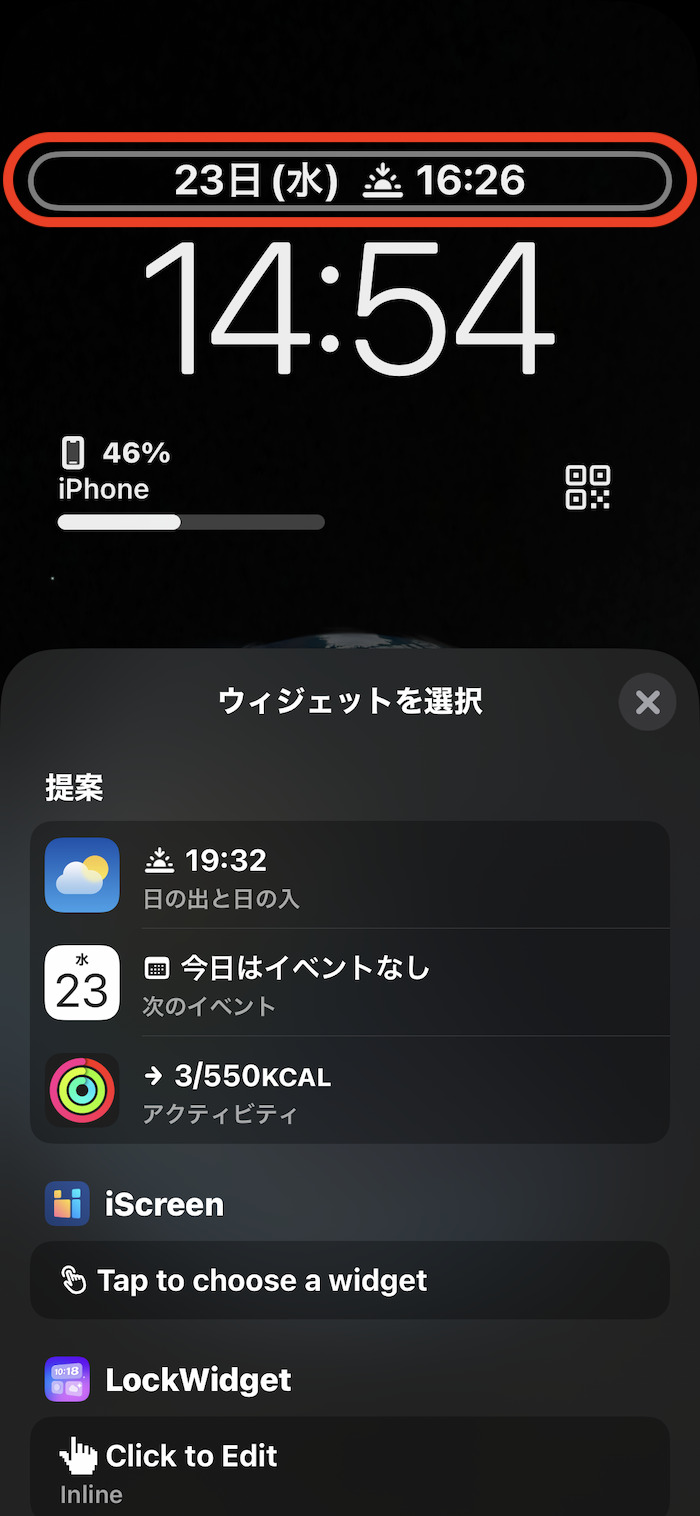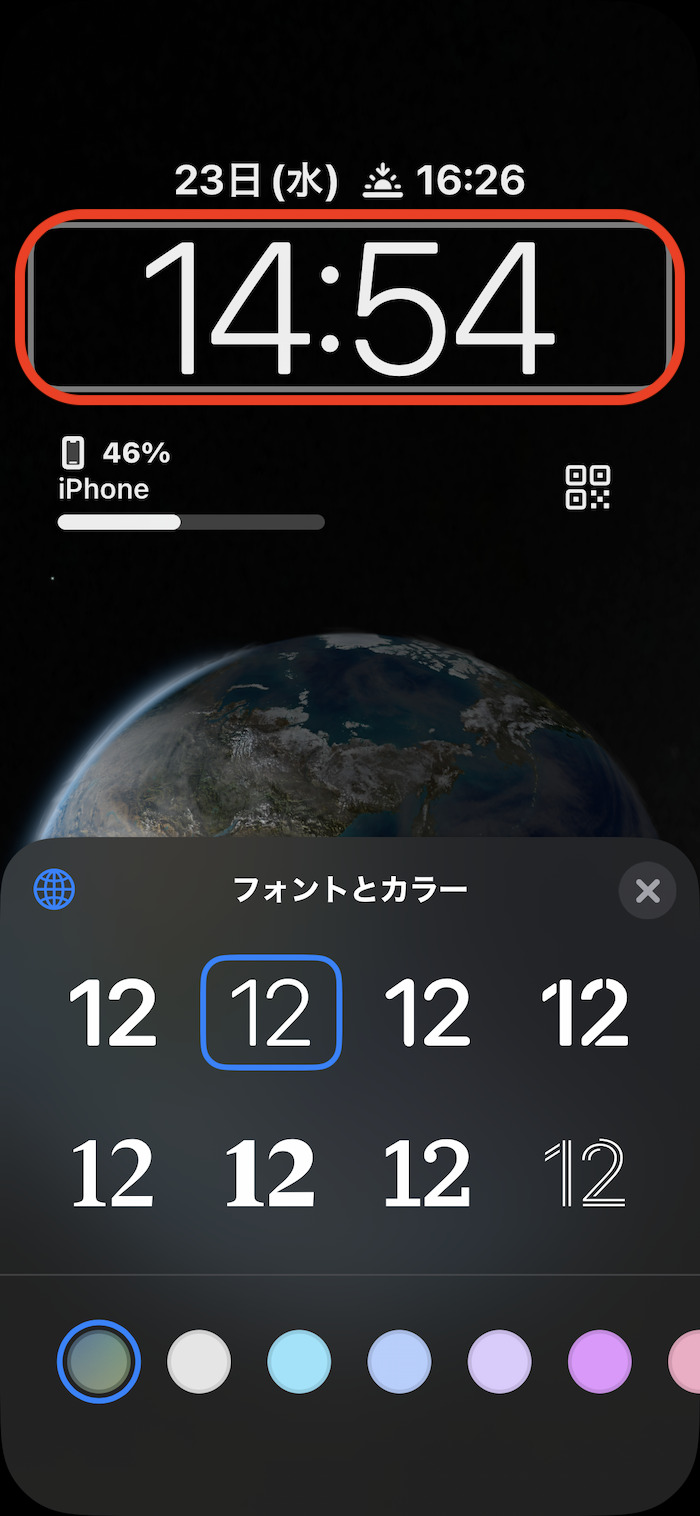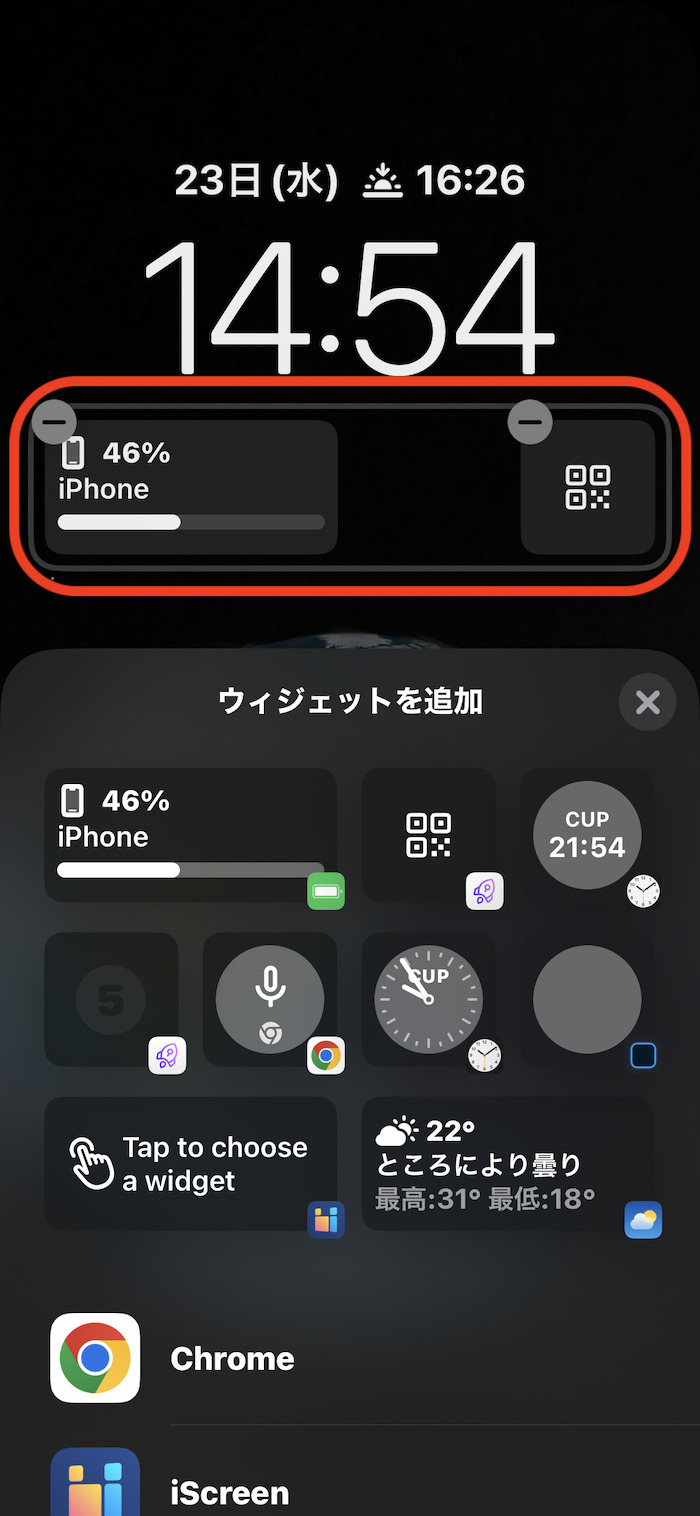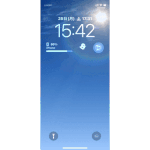iOS 16でメジャーアップデートされたiPhoneのロック画面。
ロック画面にウィジェットを追加したり、特定アプリの起動ボタンを設置したり、時計のデザインやフォントが変更できるよう仕様変更された。
この記事は、こうしたiOS 16以降のiPhoneのロック画面カスタマイズの基本技をまとめている。ロック画面カスタマイズの手始めに参考にしてほしい。
この記事の目次(タッチで移動)
広告
iPhoneのロック画面カスタマイズ方法
ロック画面カスタマイズは、ロック画面でFace ID解除後、そのままロック画面を長押しすると編集画面に入れる。
現在の壁紙をそのままカスタマイズする場合は画面最下部の「カスタマイズ」をタップ。
新規の壁紙を作成する場合は右端までスライド。「新規を追加」画面の「+」をタップする。
ちなみに、従来だと1つの壁紙設定しか保持できなかったが、iOS 16以降であれば複数の壁紙設定が保持できる。
【カスタマイズ1】壁紙を設定する
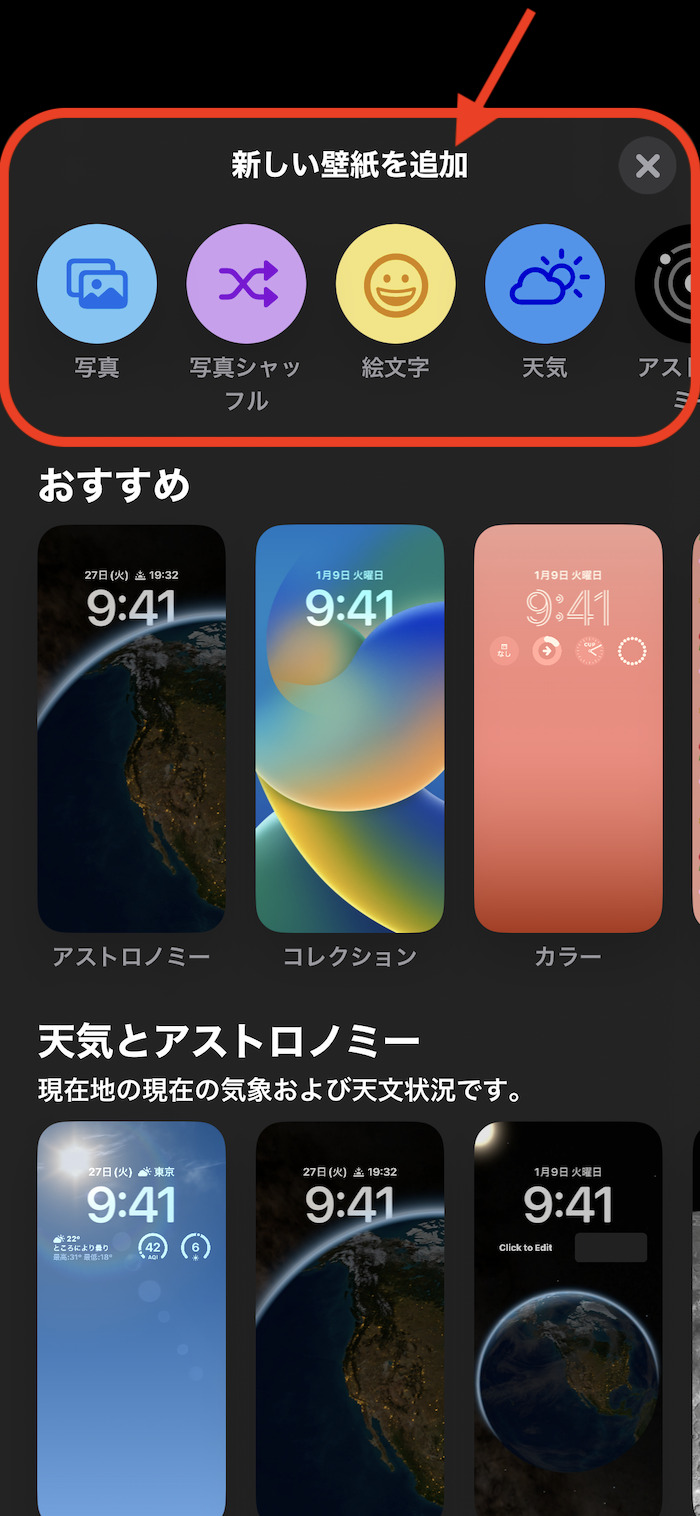
まずはロック画面の土台となる壁紙を選ぶ。
壁紙は以下6種類から選択できる。
| 壁紙の内容 | |
| 写真 | 任意の写真1枚を壁紙として使う(従来のロック壁紙まま) |
| 写真シャッフル | 複数枚の写真を指定。自動で壁紙変更できる |
| 絵文字 | 絵文字を無限ループさせた壁紙。正直よくわからない |
| 天気 | 現在地の天気に合わせたライブ天気壁紙 |
| アストロノミー | 地球や月など天文系のライブ壁紙 |
| カラー | 単色系の壁紙(従来のロック壁紙まま) |
任意の壁紙を指定したい場合は「写真」を選択する
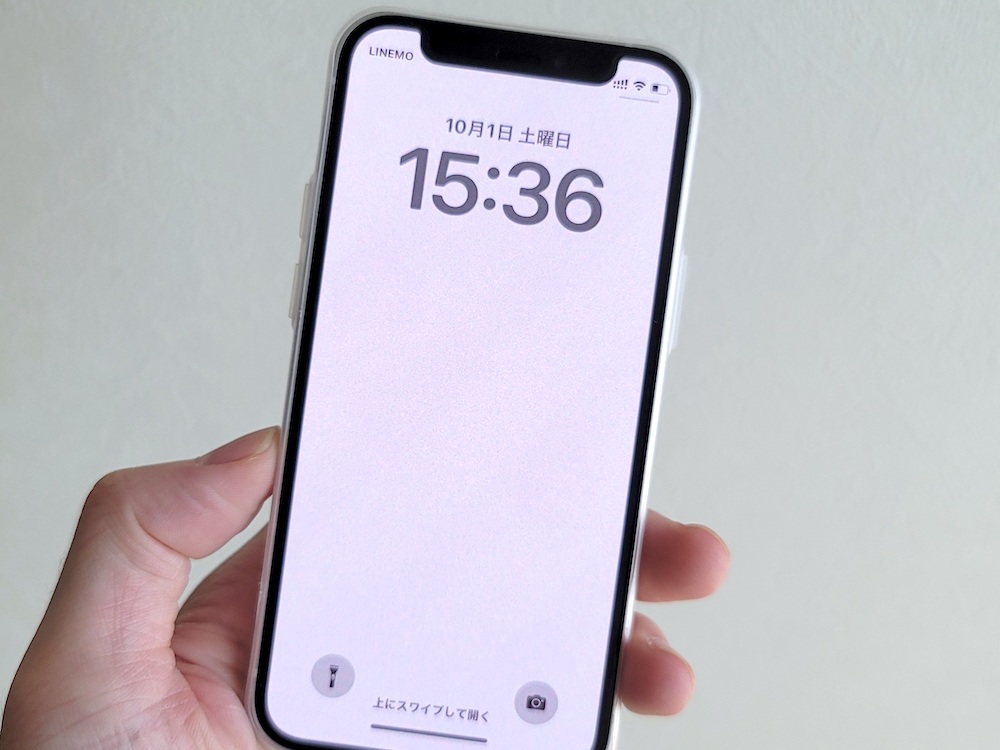
従来どおり静止画の壁紙を使いたい人なら「写真」で十分。カメラロールから任意の画像・写真を壁紙として設定できる。
「天気」壁紙は洒落てておすすめ

iOS 16から追加された「天気」壁紙。
晴れ、雨、曇など現在地の天気状況がライブ壁紙で表示される。時間帯によって太陽の位置がきちんと動いてて芸が細かい。
夜間なら自ずと画面が暗くなるのでダークモード代わりにも最適だ。
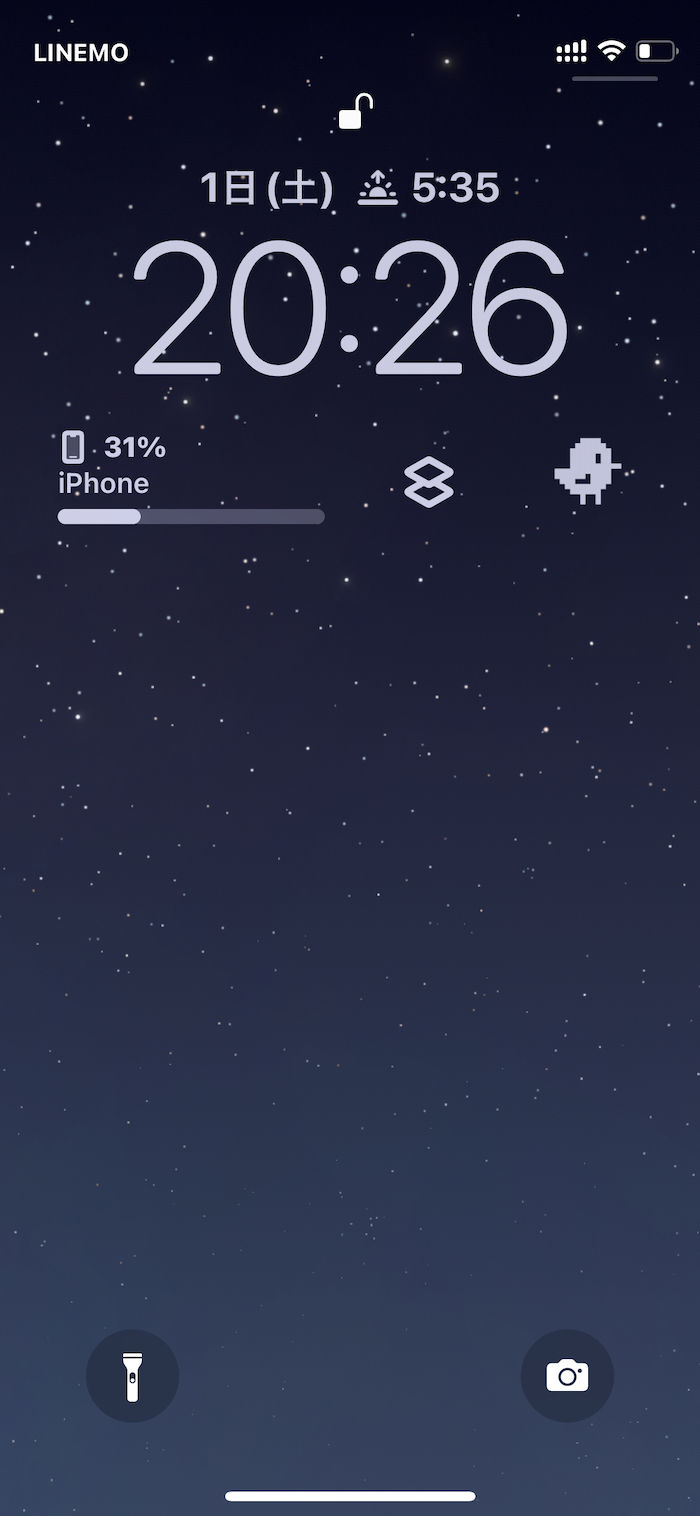
夜間(晴れの日)の「天気」壁紙
↓ 雨の日は雨の日でおしゃれ。おそらく雪が降れば雪も降る... はず。
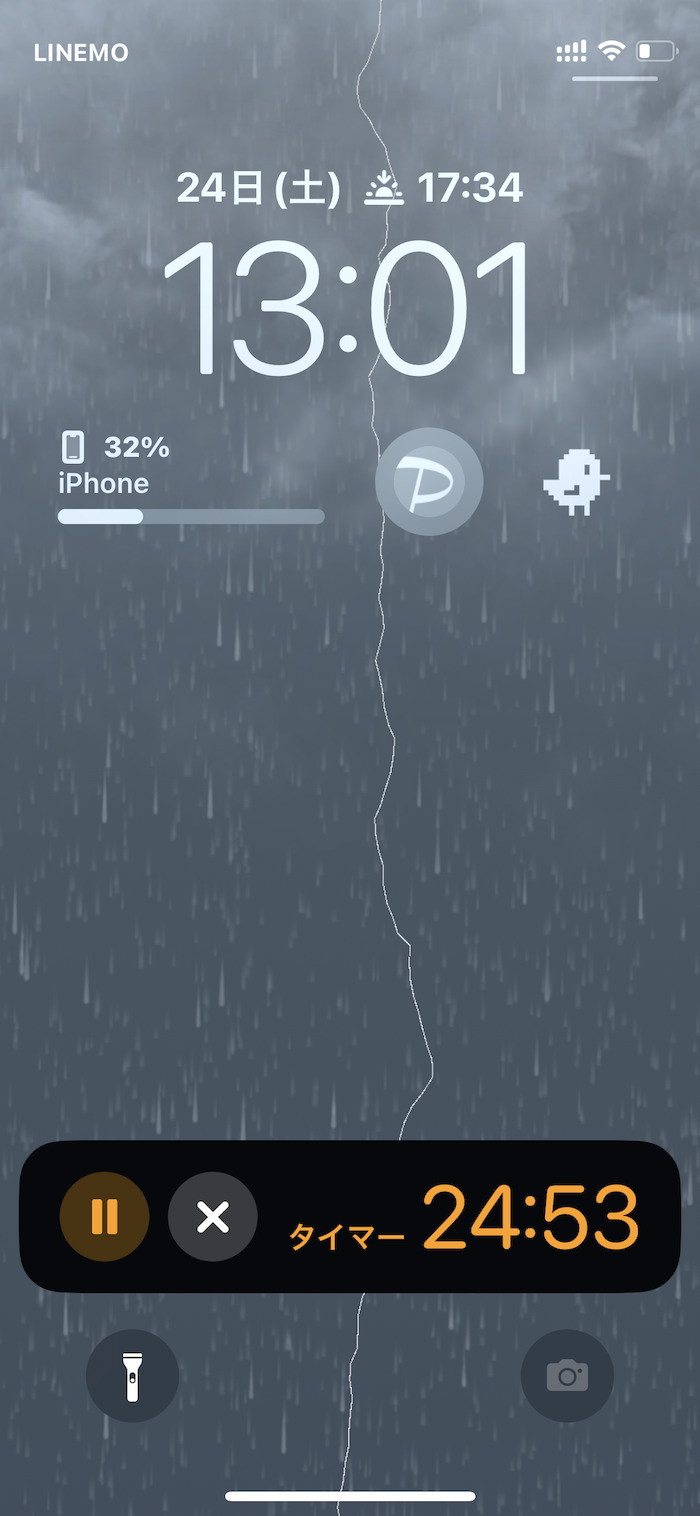
雨の日の「天気」壁紙
【カスタマイズ2】上部ウィジェットを選択する
上部ウィジェットはもっぱら「天気」「カレンダー」あたりの情報を表示するのに使う。
おすすめは「天気」アプリの「日の出と日の入」。昼間なら日の入時刻、夜間なら日の出時刻が表示される。季節の移ろいを意識するのに最適。
【カスタマイズ3】時刻のフォント&カラーを選択する
時計部分のフォント、およびカラーも変更可能。
なお、フォントサイズや時計の位置は変更できない。
【カスタマイズ4】ウィジェットを選択する(本命)
iPhoneロック画面カスタマイズの本命とも言えるのがウィジェット。iOS 16から機能追加された。
任意のウィジェットをアイコン4マス分まで配置できる。
情報系ウィジェットだったり、特定のアプリやiOSショートカットを起動するためのボタンなど選択可能だ。
おすすめウィジェットまとめ
Apple純正ウィジェット
Apple純正アプリに限ると「バッテリー」「天気」あたりがおすすめ。いずれも情報ウィジェットとして優秀。デザインもシンプルで汎用性高し。
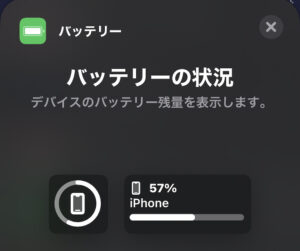
「バッテリー」ウィジェット
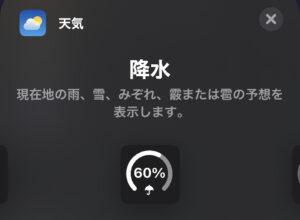
「天気」ウィジェット
ロックランチャー(無料)
ロック画面カスタムアプリとして高い人気を誇る「ロックランチャー」(Lock Launcher)。
任意のアプリを起動したり、iOSショートカットを実行するロック画面ウィジェットが作成できる。
たとえば、QRコード決済アプリ「PayPay」を「ロックランチャー」アプリに登録しておけばFace IDを通すだけでロック画面からPayPayが起動する。キャッシュレスガチ勢だと勝手よくて重宝する。
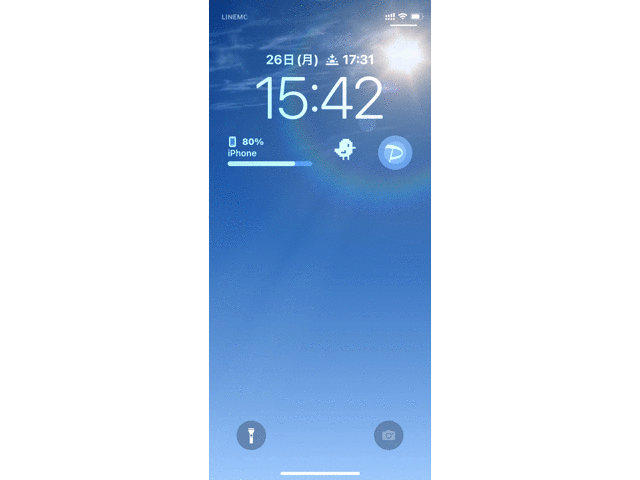
-

関連記事【iPhone】ロック画面から特定アプリをワンタップ起動する方法(iOS 16仕様)
続きを見る
関連記事
iPhoneホーム画面カスタマイズはこちらから
-

iPhoneのホーム画面カスタマイズのやり方・基本技まとめ(iOS 16〜)
続きを見る
そのほかiPhone関連記事
-

【iPhoneの裏技】iOSショートカットのレシピ一覧集(iOS 26)
続きを見る
-

【iPhoneショートカットまとめ】日常的に使えるおすすめレシピを厳選紹介(iOS 26)
続きを見る
-

iPhoneと相性よし!おすすめのワイヤレスイヤホンまとめ(2025年)
続きを見る